
Instaliranje upravljačkih programa na prijenosno računalo jedan je od obveznih operacija. Ako se to ne učini, dobar dio opreme neće moći ispravno funkcionirati. Za Lenovo G560 nije teško pronaći pravi softver, a članak će razmotriti glavne aktivne i trenutne metode.
Pretražite i preuzmite upravljačke programe na Lenovo G560
Najčešće korisnici su zainteresirani za takve informacije nakon ponovnog instaliranja sustava Windows, ali mnogi žele izvršiti brzo ili selektivno ažuriranje instaliranog softvera. Zatim, dosljedno analiziramo opcije kako možete pronaći i instalirati upravljačke programe, počevši od jednostavnih i univerzalnih metoda i završiti s složenijim. Morate odabrati prikladnu za sebe, uzimajući u obzir cilj i razumijevanje pruženih uputa.Metoda 1: Službena stranica proizvođača
Ovo je prvi i najočitiji način. Prihvatila se i pridošlicama i prilično iskusnim korisnicima. Velika većina proizvođača prijenosnih računala na njihovoj web stranici poseban odjeljak za podršku, gdje su dostupni vozači i drugi softver.
Lenovo također ima spremište, ali nećete naći model G560 tamo, postoji samo verzija Essentials - G560e. Izvorni G560 je u arhivi web-lokacije kao zastarjeli model, softver za koji se neće više ažurirati. Ipak, vozači za to su u javnom pristupu za sve vlasnike ovog modela, a najnovija verzija sustava Windows - 8. Dosenti vlasnici mogu pokušati instalirati ažuriranje dizajniran za prethodnu verziju ili idite na druge metode ovog članka.
Otvoreni arhivski dio vozača Lenovo
- Otvorite Lenovo internetsku stranicu za podnesenu vezu i tražite uređaj za upravljačke programe uređaja. Njihovi padajući popisi odabiru sljedeće:
- Vrsta: prijenosna računala i tablete;
- Serija: Lenovo G serija;
- Težine: Lenovo G560.
- Tablica s popisom svih upravljačkih programa na uređaje pojavljuje se u nastavku. Ako tražite nešto specifično, navedite vrstu upravljačkog programa i operativni sustav. Kada trebate preuzeti sve, preskočite ovaj korak.
- Usredotočujući se na verziju operativnog sustava u jednom od zvučnika, naizmjence preuzimajte upravljačke programe na komponente prijenosnog računala. Veza ovdje je prikazana u obliku plavog teksta.
- Spremite izvršnu datoteku na računalo i učinite isto s ostatkom komponenti.
- Preuzete datoteke ne moraju biti raspakiranje, oni ostaju započeti i postaviti, slijedeći sve instalater upite.
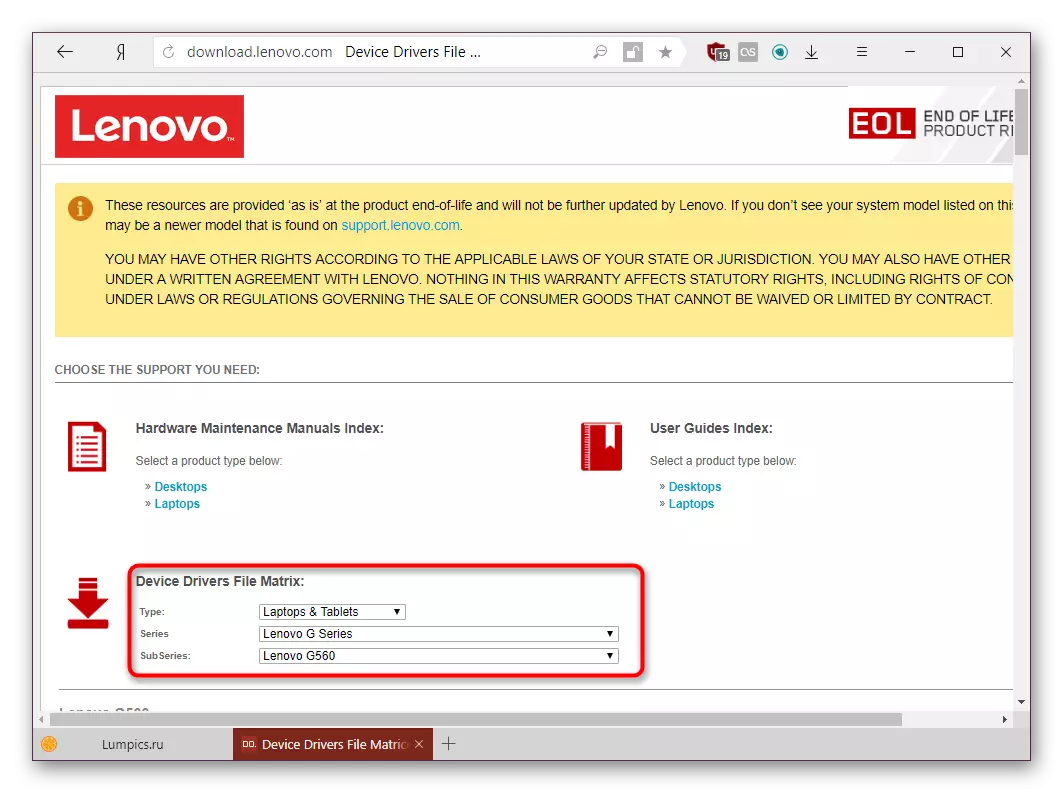
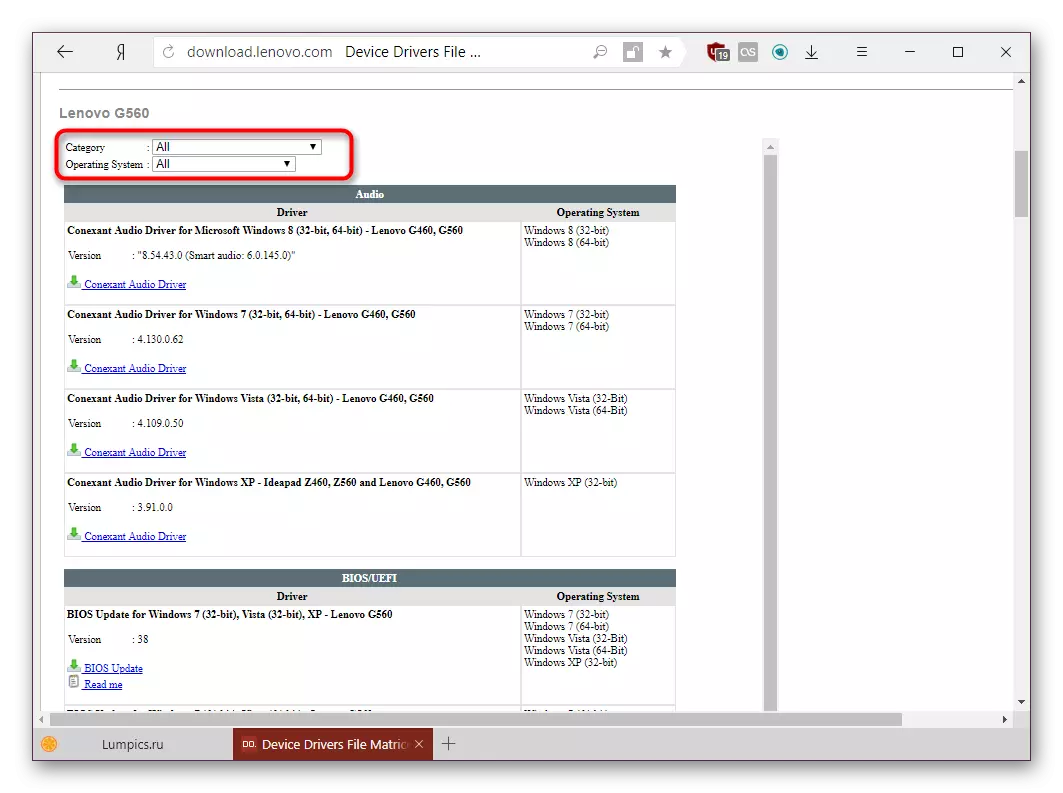
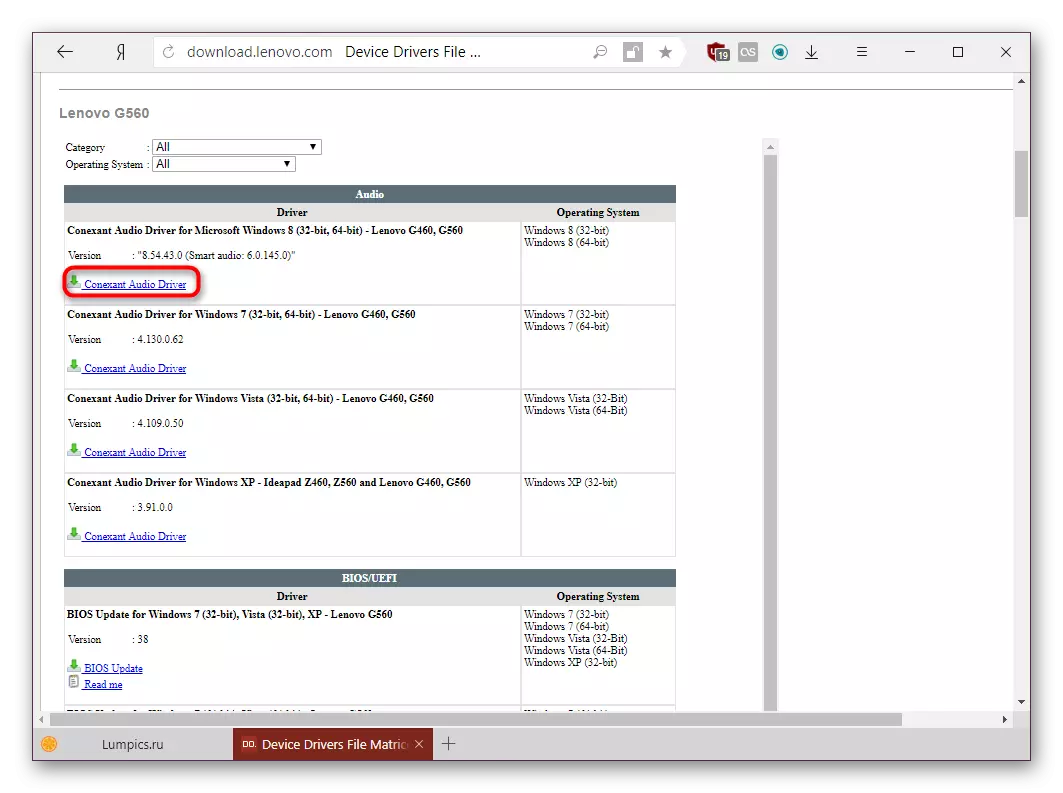
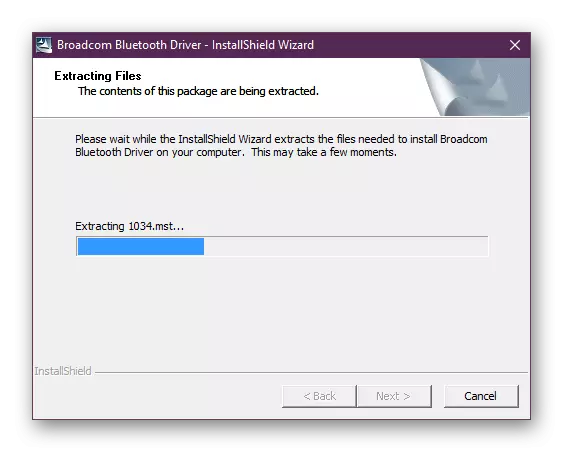
Prilično jednostavna metoda koja pruža exe datoteke koje se mogu odmah instalirati ili spremiti na računalu ili flash pogonu. U budućnosti mogu biti korisne za nadogradnju budućih OS-a ili rješavanje problema. Međutim, to definitivno ne imenuje ovu opciju, tako da se okrećemo alternativnim rješenjima za zadatak.
Metoda 2: Online skeniranje
Lenovo pojednostavljuje potragu za izdavanjem vlastitog online skenera. Prema rezultatima, prikazuje podatke o uređajima u potrebi. Na preporuku tvrtke, nemojte koristiti web-preglednik Microsoft Edge za to - nepracito u interakciji s aplikacijom.
- Ponovite korake od 1 do 3 od prve metode.
- Kliknite karticu "Automatsko ažuriranje upravljačkog programa".
- Sada kliknite na "Start Scanning".
- Morate čekati neko vrijeme, a na kraju možete vidjeti popis dostupnih ažuriranja, preuzimajući ih analogno s prethodnim putem.
- Možete naići na pogrešku na kojoj se usluga neće moći analizirati. Informacije o tome će se prikazati u prozoru za pomicanje.
- Da biste to popravili, instalirajte uslužni program usluga klikom na "Slažem se".
- Umetnite instalacijski instalater lenovo mosta i pokrenite ga.
- Slijedite savjete instalatera.
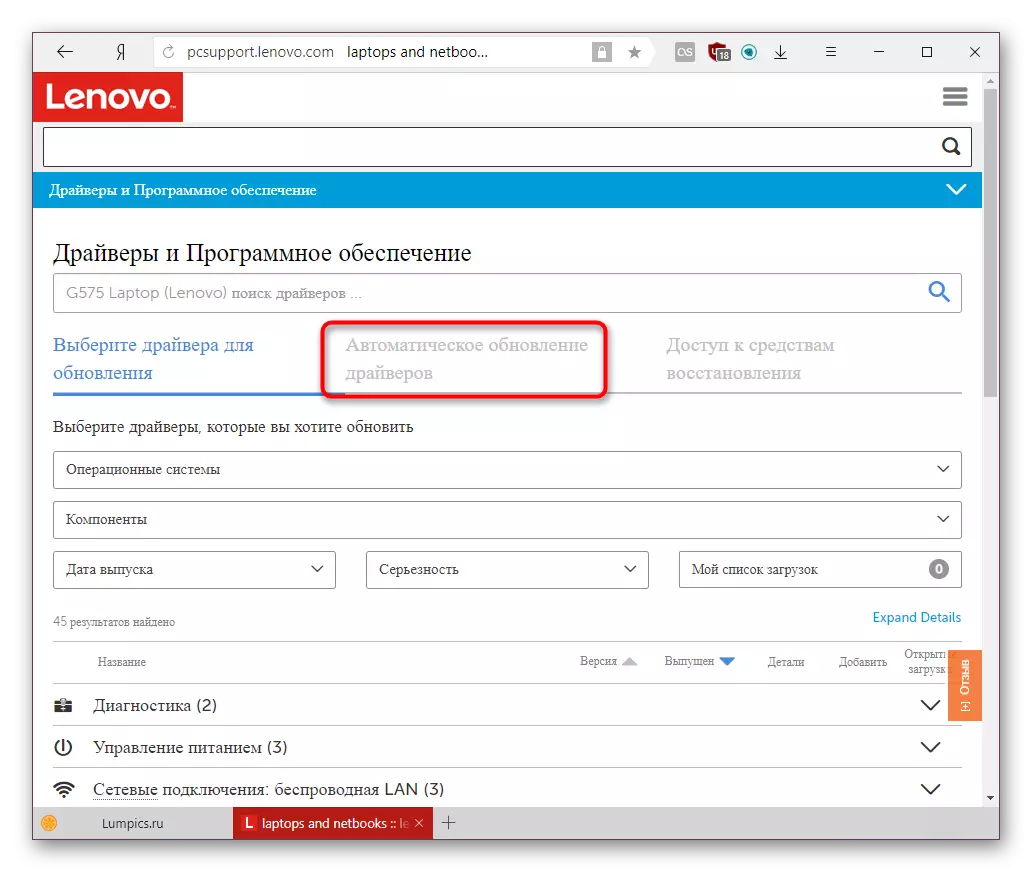
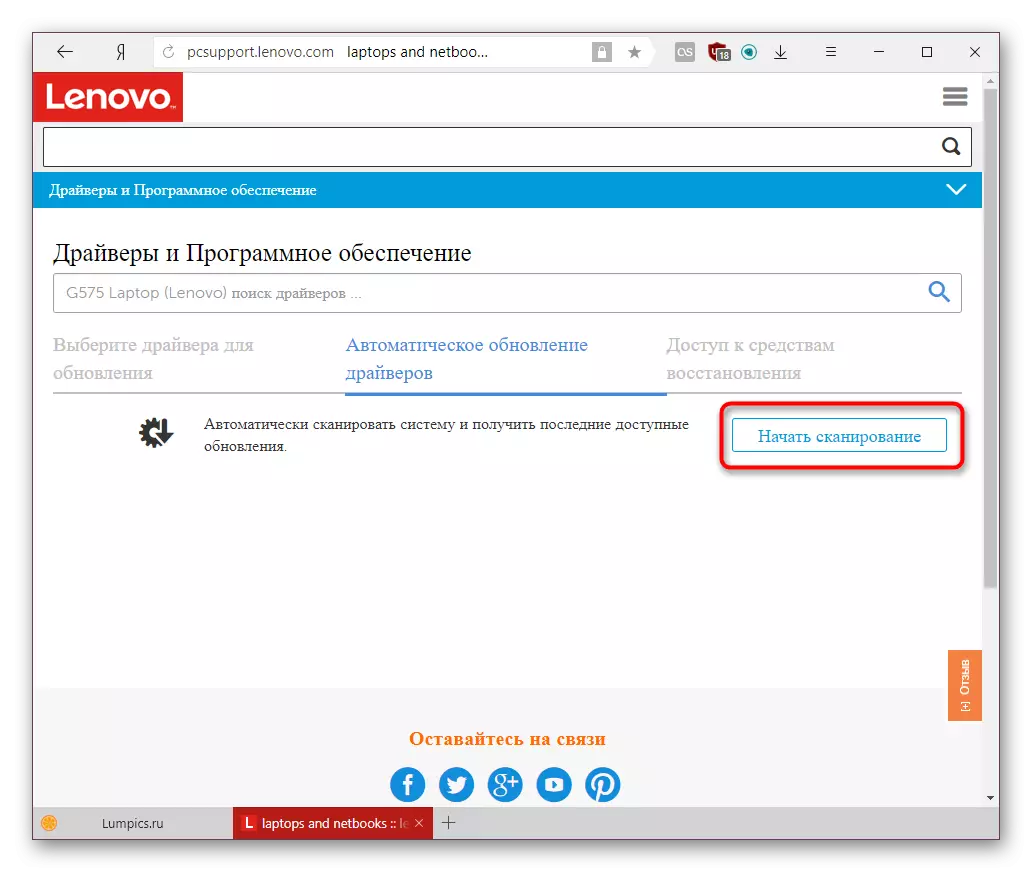
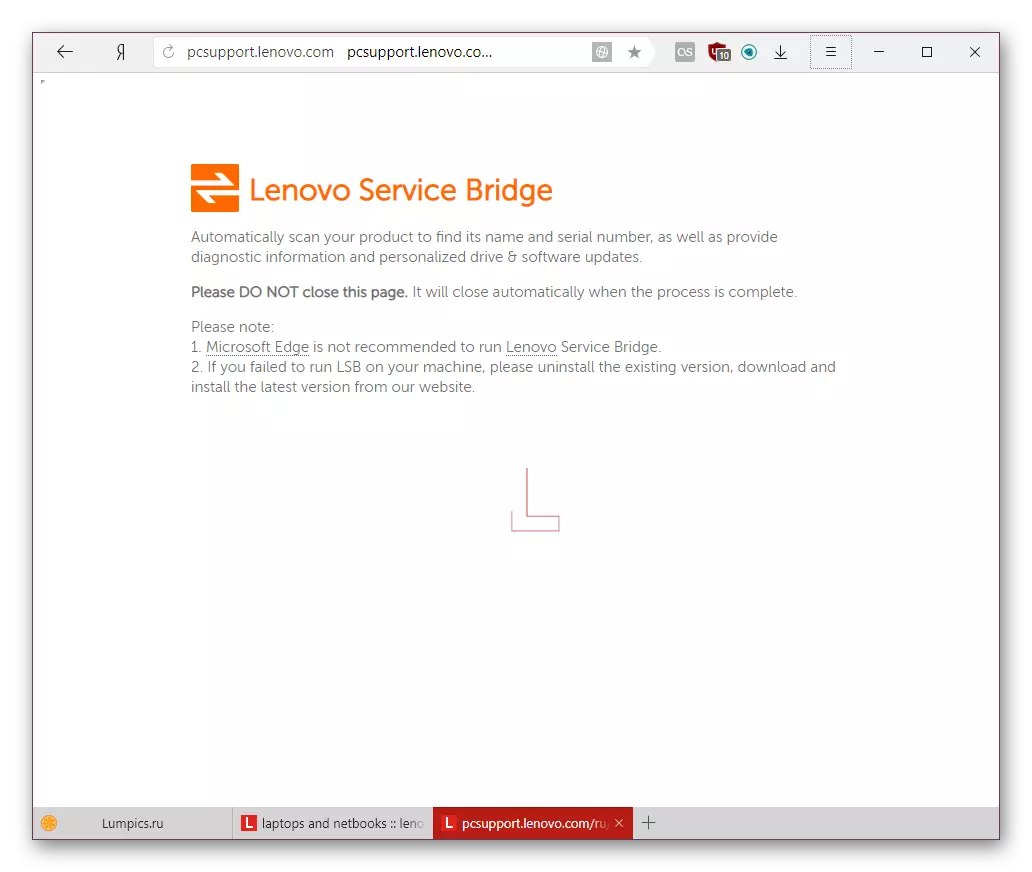
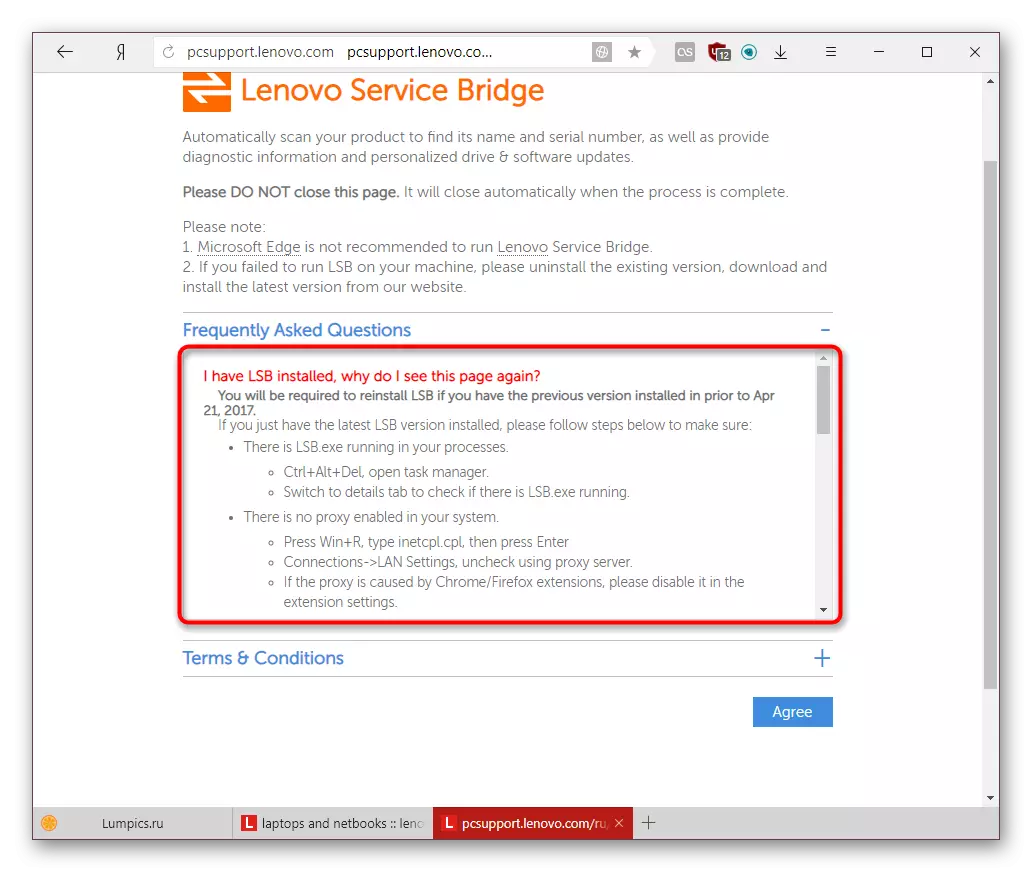
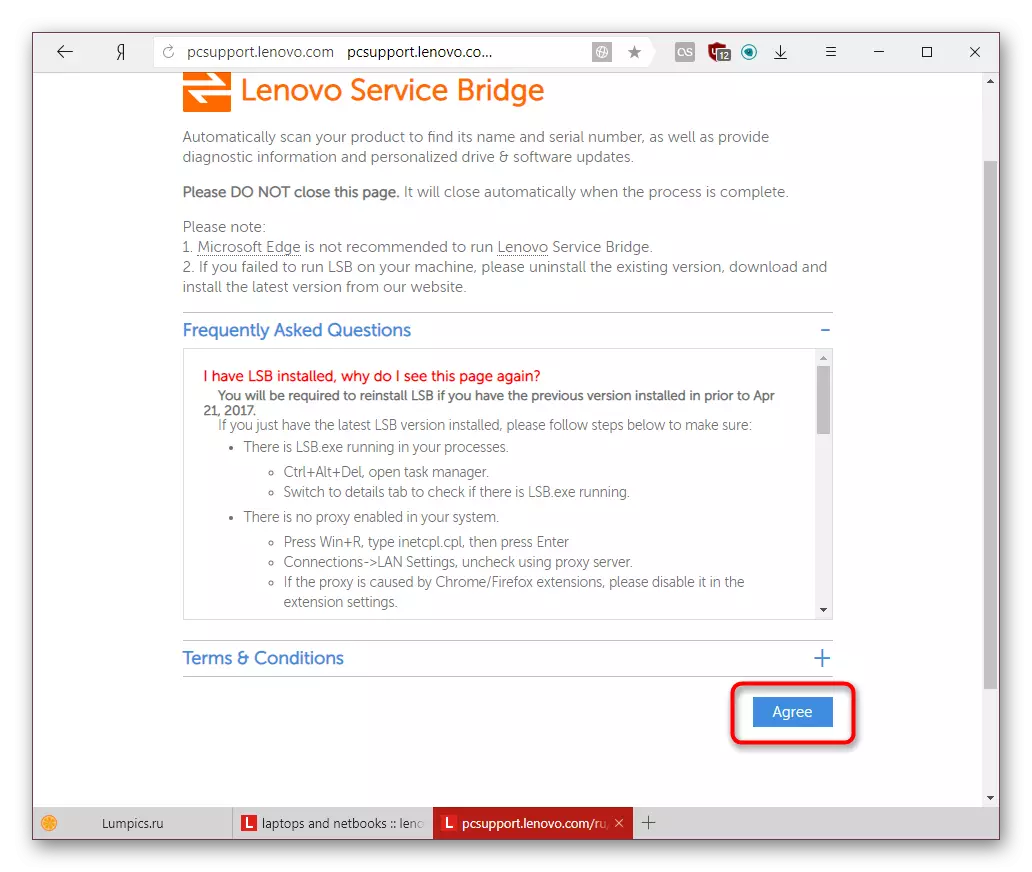
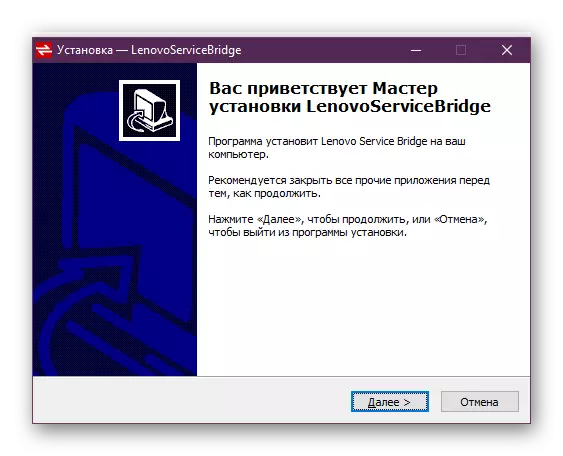
Sada možete pokušati na ovaj način od početka.
Metoda 3: Programi za ugradnju vozača
Mnogi programeri stvaraju poseban softver koji traži trenutne verzije vozača. Oni su prikladni jer nisu vezani za laptop brand i paralelno možete ažurirati periferiju povezanu s njom. Oni rade, kao metoda 2, prema vrsti skenera - odrediti hardverske komponente i verzije instaliranih upravljačkih programa za njih. Zatim ih provjeravaju s vlastitom bazom podataka i kada je otkriven zastarjeli softver, ona se nudi za ažuriranje. Ovisno o određenom proizvodu, baza može biti online ili ugrađena. To vam omogućuje da ažurirate prijenosno računalo s internetom ili bez njega (na primjer, odmah nakon ponovnog instaliranja sustava Windows, gdje nema mrežnog upravljačkog programa). Više o radu takvih programa možete saznati detaljnije na sljedećoj vezi.
Opširnije: Najbolji programi za instaliranje upravljačkih programa
Ako ste odabrali najpopularnije rješenje u rješenju vozača ili DriverMax, savjetujemo vam da se upoznate s korisnim informacijama o njihovoj uporabi.
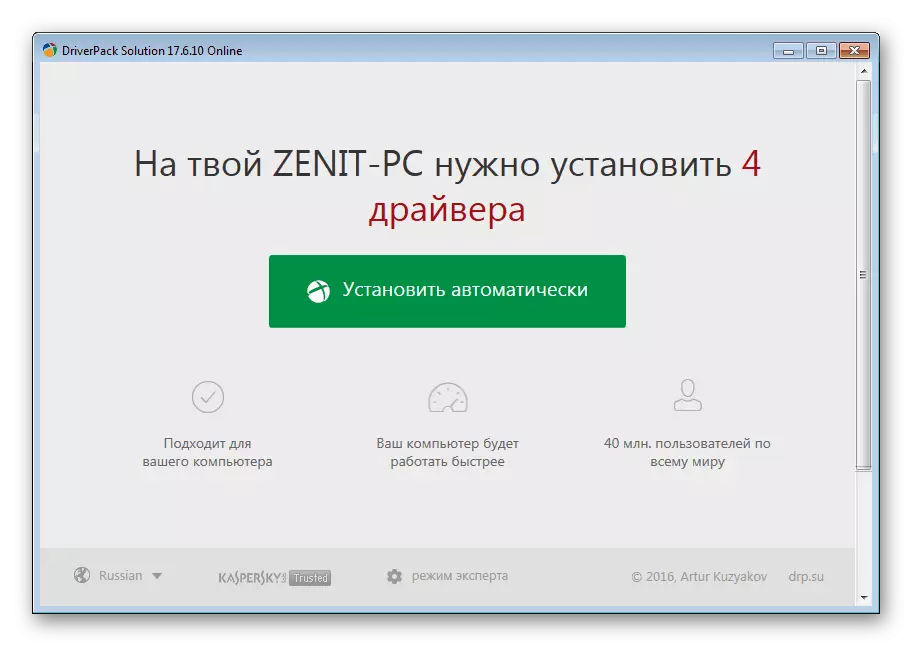
Čitaj više:
Kako ažurirati upravljačke programe pomoću rješenja za vozača
Ažuriramo upravljačke programe pomoću DriverMaxa
Metoda 4: ID uređaja
Sve komponente iz koje se prijenosno računalo sastoji i koji su povezani s njom kao dodatni (na primjer, miš), imaju osobni kod. ID omogućuje sustavu da razumije kakav je uređaj, ali uz svoju glavnu svrhu korisno je za pretraživanje vozača. Na internetu postoje mnoge najveće web-lokacije s bazama podataka vozača tisuća uređaja i različitih verzija sustava Windows. Okrećući se, vozač je ponekad čak i prilagođen i pod novim prozorima, što ne može ni osigurati samo laptop developer.

Odmah je vrijedno napomenuti da je vrlo važno odabrati sigurno mjesto kako ne bi naići na virus, jer najčešće sistemske datoteke i zaražene su njima. Za korisnike koji nisu naišli na takvu opciju za ažuriranje upravljačkih programa, pripremili smo posebnu uputu.
Pročitajte više: Traži vozače hardvera
Uz rastezanje, potraga za identifikatorom može se nazvati punom, ako vam je potrebno masovno ažuriranje prijenosnog računala, jer će sve morati potrošiti puno vremena. Međutim, za pojedinačne preuzimanja i pokušaje pronaći stare verzije određenog vozača, može biti vrlo korisno.
Metoda 5: Windows Standardni alati
Sam operativni sustav može tražiti upravljačke programe na internetu. Jer to odgovara ugrađenom "Upravitelju uređaja". Opcija je vrlo specifična, jer ne pronalazi uvijek najnovije verzije, ali se u nekim slučajevima ispostavlja da je prikladna zbog jednostavnosti rada s njom. Važno je napomenuti da, tako da nećete dobiti marke softvera od proizvođača - dispečer može preuzeti samo osnovnu verziju softvera. Tj Windows i aplikacije. Ako je ova opcija prikladna, ali ne znate kako ga koristiti, pročitajte kratki članak na donjoj vezi.
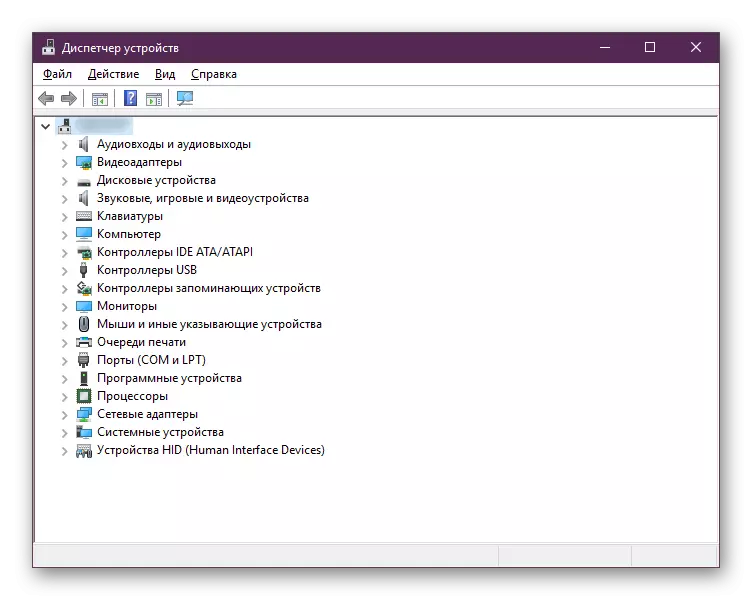
Opširnije: Instaliranje upravljačkih programa sa standardnim Windows Alatima
Rekli smo o svim relevantnim i učinkovitim (iako u različitim stupnjevima) načine. Morate odabrati onu koja se čini ugodno više od ostalih i koristite ga.
